Mozilla Thunderbird SSLを利用した送受信方法
Mozilla Thunderbird SSLを利用した送受信方法
- Mozilla Thunderbirdの入手方法
- Mozilla Thunderbirdのアカウント設定方法
- Mozilla Thunderbirdのアカウント確認、変更方法
- Mozilla ThunderbirdのSSLを利用した送信方法(にらい以外の回線からにらい送信サーバを利用・SMTP-AUTH、SMTP over SSL)
- Mozilla ThunderbirdのSSLを利用した受信方法(高セキュリティのメール受信・POP over SSL)
- Mozilla Thunderbirdの迷惑メールフィルタの設定
- Mozilla Thunderbirdのメールをサーバーに残さない設定
Mozilla Thunderbirdのセキュリティで保護された送受信方法
こちらでは、Windows11のパソコンを使ってMozilla Thunderbird 115.0.1の設定を案内しています。パソコンのOSの違いによっては、表示される画面が異なる場合がございます。また、ソフトウェアは随時更新されますので、インストールされる時期によってソフトウェアのヴァージョンが異なります。
| 設定例 | |
| 名前 | 金城 太郎 |
| アカウント | k-taro |
| メールアドレス | k-taro@nirai.ne.jp |
セキュリティで保護された送受信方法では、上記メールアカウントを例にご案内致します。実際に使用するメールアドレス、アカウント、パスワードについては「電子メールアカウント通知のご案内」に記載されていますのでご確認ください。
送信設定(にらい以外の回線からにらい送信サーバを利用・SMTP-AUTH、SMTP over SSL)
1.Mozilla Thunderbirdを起動し、確認や変更をしたいメールアドレスを右クリックし、右クリックメニューから「設定(E)」をクリックします。
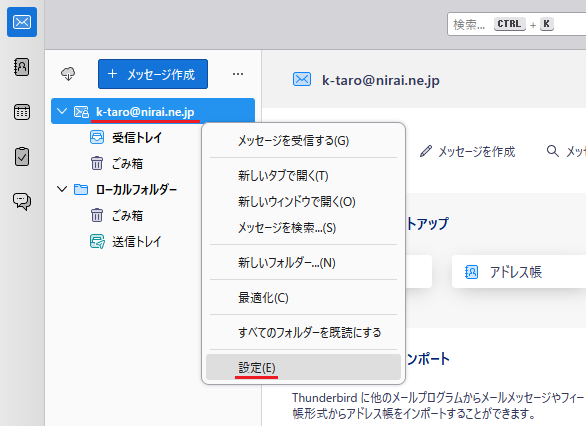
2.画面左の「送信(SMTP)サーバ」を選択し、設定したい送信サーバ名を選択して「編集(E)」をクリックします。
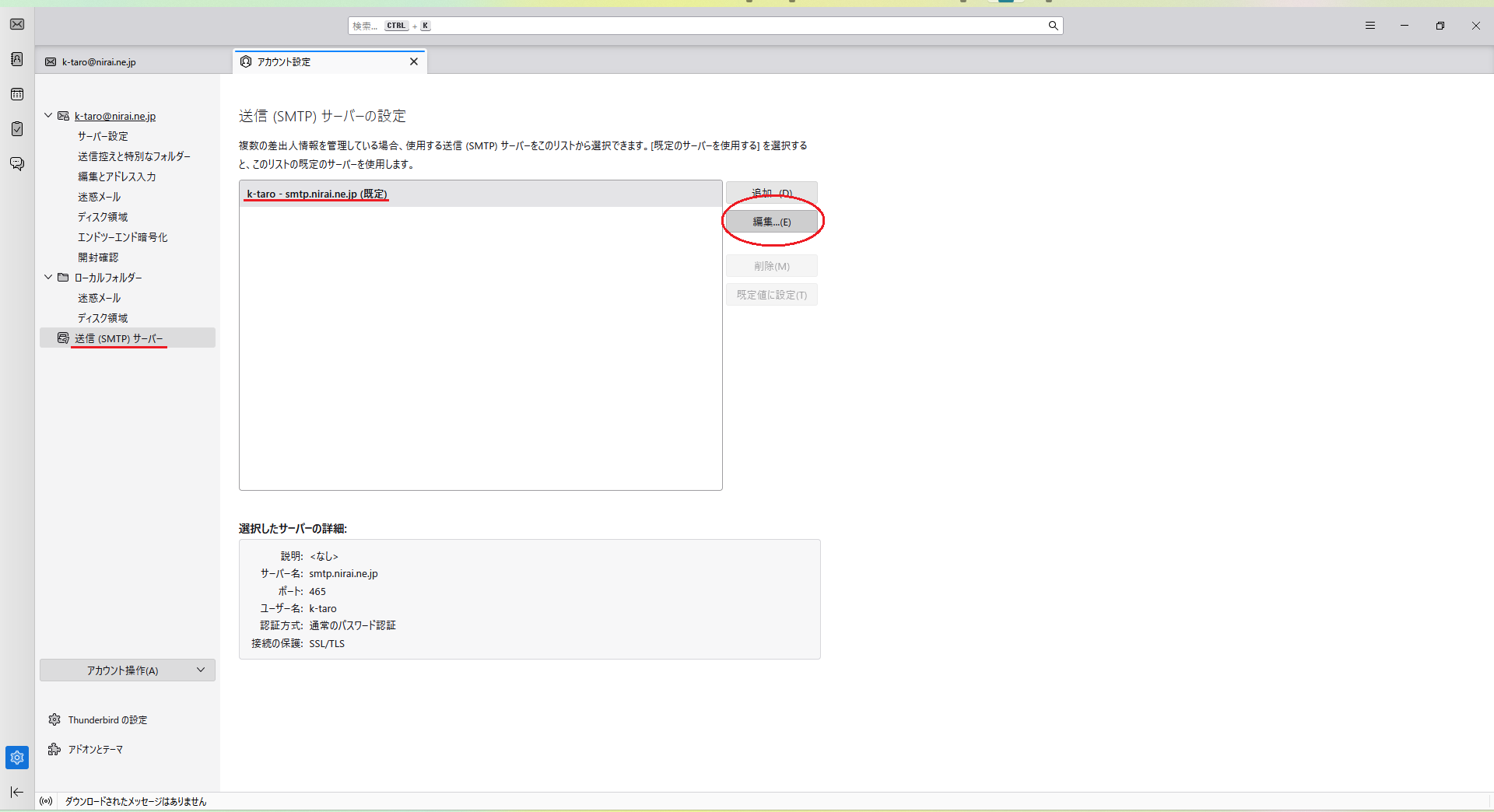
3.以下の内容に設定を変更します。
| ポート番号(P) | 465 |
| 接続の保護(N) | SSL/TLS |
| 認証方式(I) | 通常のパスワード認証 |
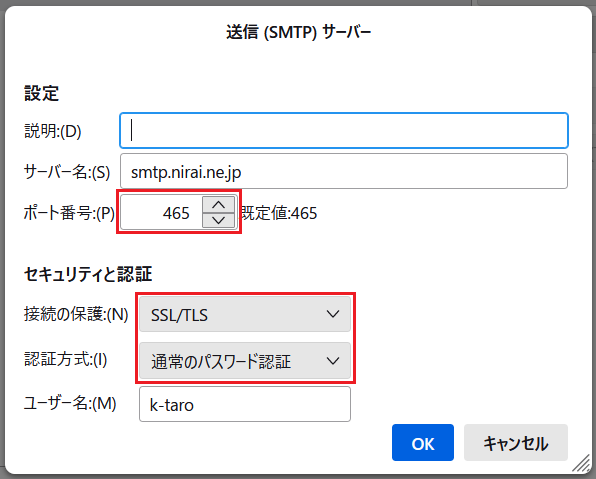
4.「OK」ボタンをクリックし、各画面を閉じて、設定が完了です。
受信設定(高セキュリティのメール受信・POP over SSL)
1.Mozilla Thunderbirdを起動し、確認や変更をしたいメールアドレスを右クリックし、右クリックメニューから「設定(E)」をクリックします。
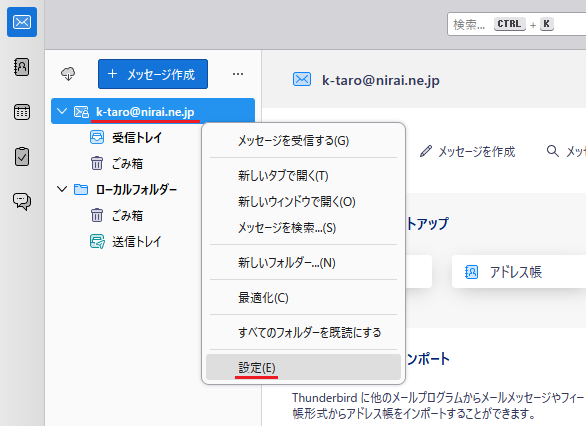
2.画面左のサーバ設定を選択し、以下の内容に設定を変更します。
| ポート(P) | 995 |
| 接続の保護(U) | SSL/TLS |
| 認証方式(I) | 通常のパスワード認証 |
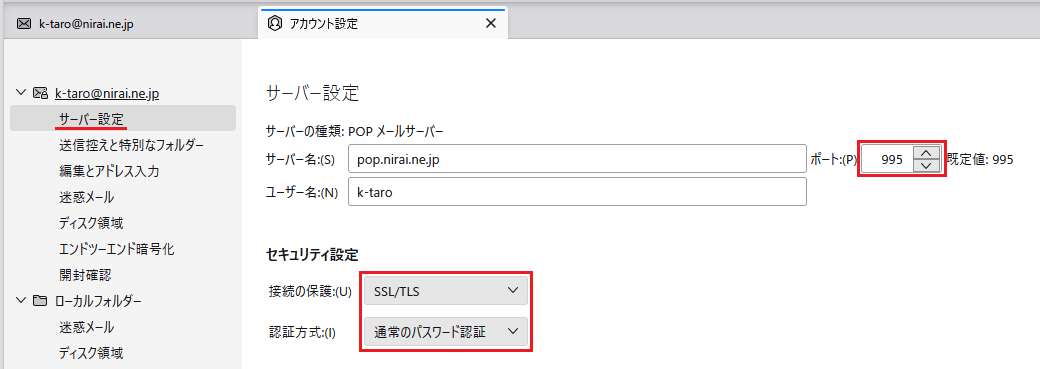
3.「OK」ボタンをクリックし、各画面を閉じて、設定が完了です。
新規加入申し込み・お問い合わせ
0120-98-4141
営業時間:平日 9:00〜19:00
土日祝 9:00〜18:00
(098-863-1307)
ご利用に関するお問合せ
098-863-4141
営業時間:平日 9:00〜19:00
土日祝 9:00〜18:00
(098-863-1307)




